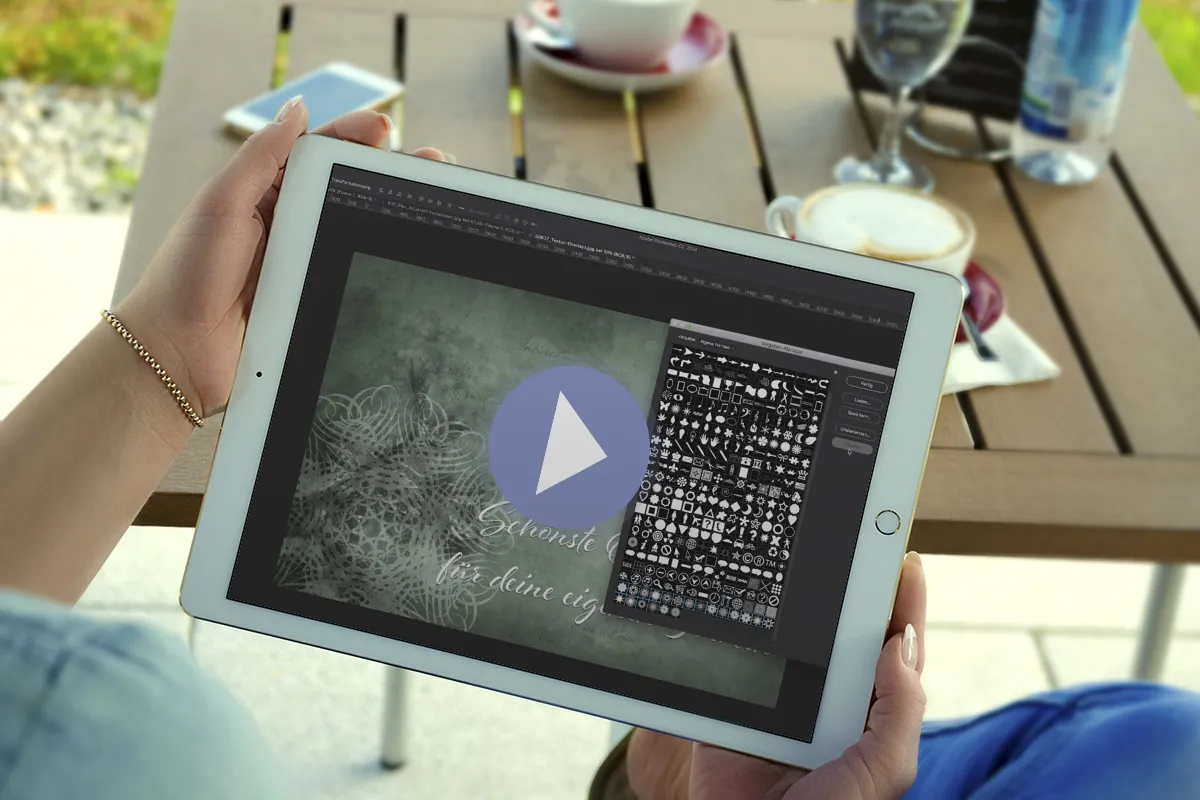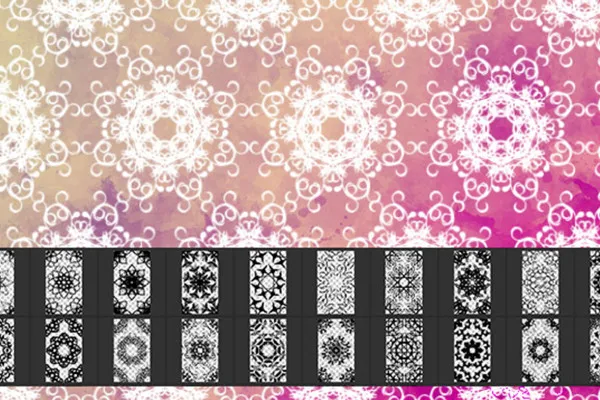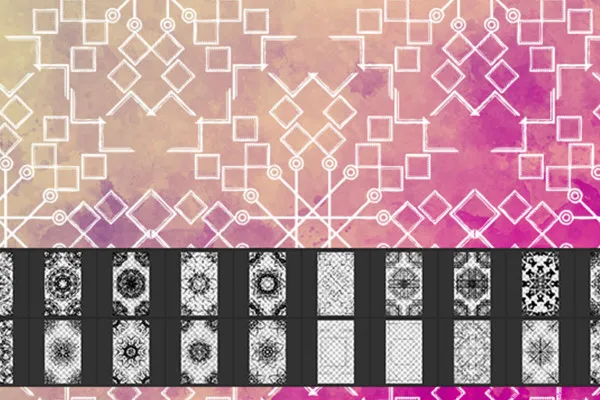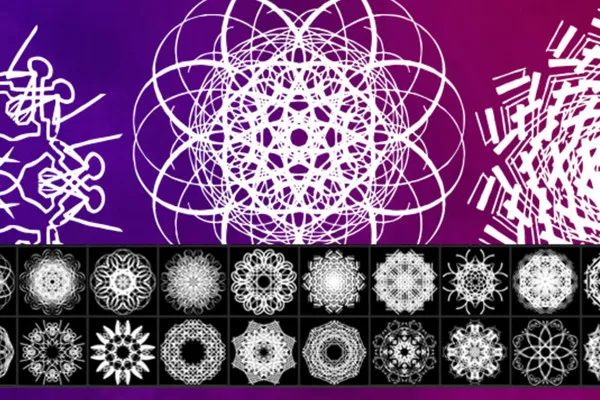Padrões e formas do Photoshop: Ornamentos vintage
Um delicado toque de vintage e retrô permeia suas ilustrações: Crie rapidamente fundos com padrões ornamentais emendados com os 100 padrões do Photoshop. Ilustre seus designs e tipografias com as 100 formas do Photoshop redimensionáveis livremente em seu tamanho.
- 100 padrões do Photoshop (*.pat) com ornamentos sem costura para decorações em grande escala.
- 100 Formas do Photoshop (*.csh) baseadas em vetores e, portanto, escaláveis livremente em tamanho.
- Adicione aos seus designs ornamentos vintage ilustrativos e atrativos.
- Aplicação descomplicada: Baixe os arquivos, escolha o seu ornamento e insira-o.
Um chamado magnífico e ao mesmo tempo elegante para a atenção: Abasteça seu inventário do Photoshop com formas e padrões que logo você não vai querer perder em seus designs.
- Pode ser utilizado com:
- Conteúdo:
200
Recursos/Modelos
- Licença: privada e comercial Direitos de utilização
Exemplos de aplicação
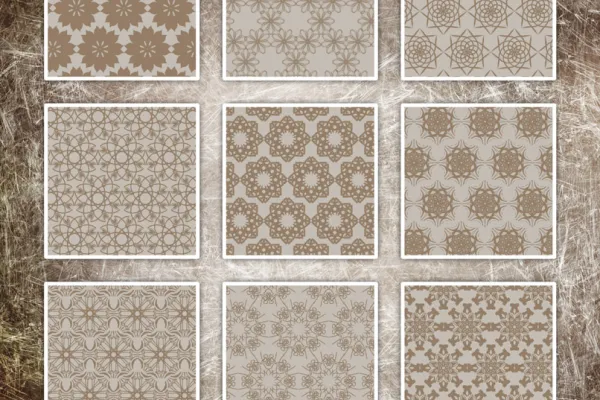



Vídeo de ajuda Para aplicação
Photoshop-modelo
Formas do Photoshop
Detalhes sobre o conteúdo
Padrões do Photoshop sem emendas e Formas do Photoshop escaláveis gratuitas
Você quer que a ilustração ocorra principalmente em segundo plano? Então, cubra grandes áreas rapidamente com detalhes finamente elaborados usando os padrões do Photoshop. Ou prefere destacar o ornamento? Então, basta arrastar uma das formas do Photoshop. Ambas as opções são possíveis com o conteúdo deste pacote.
Padrões fortes para seus designs
As formas e padrões incluídos são adequados para qualquer necessidade de design. Seja para criar cartazes ou convites, banners de sites ou, por exemplo, para ilustrar um álbum de fotos ou um jornal de casamento - neste pacote com 200 elementos, você encontrará desde formas delicadas e redondas até formas estreladas, tudo que você precisa em termos de ornamentos. Você só precisa de alguns cliques para aplicar os formas e padrões do Photoshop.
Criando backgrounds ilustrativos e papéis de parede com um padrão do Photoshop
Os chamados padrões do Photoshop estão em arquivos PAT, que significam "Patterns". Com um duplo clique, você carrega os motivos de um arquivo desse padrão no Photoshop. Crie uma nova camada e preencha-a com a cor desejada. Em seguida, abra o painel de camadas clicando no símbolo fx e selecione sobreposição de padrão . Aqui estão os seus padrões do Photoshop para escolher e redimensionar. Clique em OK e sua área estará completamente preenchida com ornamentos de mosaico sem emendas. Alternativamente, você também pode usar a ferramenta de preenchimento e selecionar padrão para preenchimento. Ou vá pelo menu, clicando em Editar > Preencher ... e em seguida, selecione o padrão como conteúdo .
É fácil inserir as formas
As formas do Photoshop (ou Shapes) são elementos baseados em vetores, armazenados em arquivos CSH. Clique duas vezes em um arquivo para carregar as formas no Photoshop. Agora, ative a ferramenta de forma personalizada , defina a cor desejada, escolha a forma e arraste-a pressionando o botão do mouse. Dica: mantenha pressionada a tecla Shift ao arrastar para que a forma seja redimensionada proporcionalmente. E mais uma dica: decida na barra de ferramentas se quer inserir o ornamento vintage como pixel, caminho ou forma .
Outros usuários também estão interessados

Baseado em vetores e versátilmente aplicável.

Impulsione seus designs!

260 ativos para a tua biblioteca de gráficos!

Gráficos baseados em vetores

90 gráficos modernos baseados em vectores

25 ícones em diferentes variantes editáveis.

Criar efeitos brilhantes facilmente

Como construir confiança com os clientes